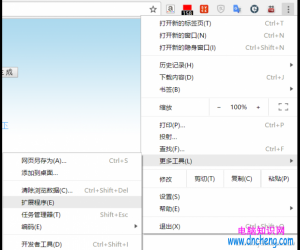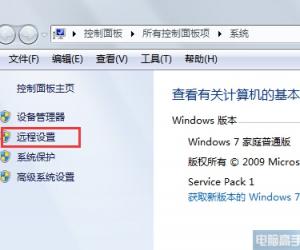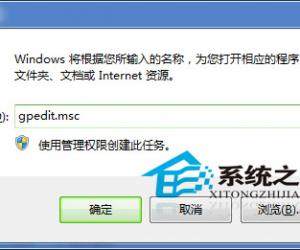win7笔记本触摸板太灵敏了是什么原因 win7笔记本触摸板设置教程
发布时间:2016-03-23 15:51:21作者:知识屋
win7笔记本触摸板太灵敏了是什么原因 win7笔记本触摸板设置教程。有时候使用笔记本Win7系统忘了带鼠标,有些用户习惯使用笔记本上的触摸板来进行系统中的操作。笔记本上的触摸板都是比较光滑的,所以在移动起来屏幕中的鼠标也跟着快速移动,准确性大大的降低了,十分有碍我们操作,下面给大家分享下简单的设置方法吧。
win7笔记本触摸板设置教程:
1、点击开始菜单,点击“控制面板”;

2、将控制面板中查看方式修改为“类别”,然后点击“硬件和声音”;

3、点击“设备和打印机”下面的“鼠标”;

4、在鼠标属性界面选择“指针选项”,拖动“移动”下面的光标即可调整鼠标的移动速度,调一下,移动一下,知道调至适合的速度,然后点击应用并确定即可。

以上就是win7笔记本触摸板太灵敏了是什么原因 win7笔记本触摸板设置教程的相关内容,希望各位都能顺利解决问题。
(免责声明:文章内容如涉及作品内容、版权和其它问题,请及时与我们联系,我们将在第一时间删除内容,文章内容仅供参考)
知识阅读
软件推荐
更多 >-
1
 一寸照片的尺寸是多少像素?一寸照片规格排版教程
一寸照片的尺寸是多少像素?一寸照片规格排版教程2016-05-30
-
2
新浪秒拍视频怎么下载?秒拍视频下载的方法教程
-
3
监控怎么安装?网络监控摄像头安装图文教程
-
4
电脑待机时间怎么设置 电脑没多久就进入待机状态
-
5
农行网银K宝密码忘了怎么办?农行网银K宝密码忘了的解决方法
-
6
手机淘宝怎么修改评价 手机淘宝修改评价方法
-
7
支付宝钱包、微信和手机QQ红包怎么用?为手机充话费、淘宝购物、买电影票
-
8
不认识的字怎么查,教你怎样查不认识的字
-
9
如何用QQ音乐下载歌到内存卡里面
-
10
2015年度哪款浏览器好用? 2015年上半年浏览器评测排行榜!